SAML 2.0 ID 공급자를 사용하여 Single Sign-On 설정
SSO(Single Sign-On)는 단일 로그인 자격 증명 세트로 여러 애플리케이션 및 웹사이트에 안전하게 로그인할 수 있는 인증 방법입니다.
SAML(Security Assertion Markup Language)은 서비스 공급자와 IdP(ID 공급자) 간의 인증 및 권한 부여를 위한 프레임워크입니다. 여기서 인증은 디지털 서명된 XML 문서를 사용하여 교환됩니다. 서비스 공급자는 사용자를 인증하기 위해 IdP를 신뢰하는 데 동의합니다. 그 대가로 IdP는 사용자가 인증되었음을 나타내는 인증 어설션을 생성합니다.
혜택
-
SAML 인증을 사용하면 주니퍼 ATP 클라우드를 기업 IdP와 쉽게 통합하여 SSO를 제공할 수 있습니다. IdP에 인증되면 주니퍼 ATP 클라우드에 자동으로 인증됩니다. 주니퍼 ATP 클라우드 포털에 액세스할 때마다 별도의 암호를 기억하거나 자격 증명을 입력할 필요가 없습니다.
-
서비스 공급자가 시작한 SSO에 대해서만 SAML 프로토콜을 지원합니다. 주니퍼 ATP 클라우드는 서비스 프로바이더로서 SAML 2.0 웹 SSO 프로필과 호환됩니다.
1단계: IdP에서 SSO 설정 구성
예: Okta를 IdP로 사용하여 SSO 구성
이 섹션에서는 Okta를 IdP로 사용하여 SSO를 구성하는 단계별 지침을 제공합니다.
-
이 섹션에 제공된 정보는 Okta의 SAML을 통한 현재 SSO 구현을 기반으로 하며 변경될 수 있습니다. 자세한 내용은 Okta 설명서를 참조하십시오.
- Okta 계정이 이미 있어야 합니다.
- 다음 작업을 수행하려면 관리자로 로그인해야 합니다.
- Okta 포털에 로그인합니다.
- Applications(애플리케이션)로 이동하고 Applications(애플리케이션) > Create App Integration(앱 통합 생성)을 클릭합니다.
- Sign in method(로그인 방법) 섹션에서 SAML 2.0 을 선택하고 Next(다음)를 클릭합니다.
- 응용 프로그램에 대한 일반 설정(예: 응용 프로그램 이름, 응용 프로그램 로고 및 응용 프로그램 표시 유형)을 입력합니다. 다음을 클릭합니다.
- SAML 설정을 구성합니다. 지침은 표 1을 참조하십시오.
- 다음을 클릭합니다.
- 고객인지 파트너인지 선택합니다. Finish(마침)를 클릭합니다.
이제 애플리케이션이 Okta에 추가되었습니다. 로그온 탭을 클릭합니다. Okta IdP 메타데이터 파일을 다운로드할 수 있습니다. 이 메타데이터 파일을 사용하여 Okta IdP SSO 설정을 주니퍼 ATP 클라우드로 동적으로 가져올 수 있습니다.
- Directory > Groups(그룹 추가) > Add Group(그룹 추가)으로 이동하여 그룹을 추가합니다. 각 역할에 대해 별도의 그룹을 만듭니다. 예를 들어 role_administrator, role_operator, role_observer 등이 있습니다.
그룹 이름은 중요합니다. 그룹 이름은 주니퍼 ATP 클라우드 포털에서 사용자 역할 매핑에 사용되므로 적어 둡니다. 표 4 참조
. - 그룹 이름을 클릭하고 사용자 및 응용 프로그램을 그룹에 추가합니다.
- 사용자 관리를 클릭하고 목록에서 사용자를 선택합니다. 이제 사용자가 Not Members(회원이 아님) 목록에서 Members(회원) 목록에 추가됩니다.
- 저장을 클릭합니다. 이제 사용자가 그룹에 할당됩니다.
| 밭 |
묘사 |
|---|---|
| 일반 설정 |
|
| Single Sign-On URL |
SAML 어설션이 HTTP POST와 함께 전송되는 위치입니다. 이를 응용 프로그램의 SAML ACS(Assertion Consumer Service) URL이라고도 합니다. 예: https://canada.sky.junipersecurity.net/portal/sso/acs |
| 대상 그룹 URI(SP 엔티티 ID) |
SAML 어설션의 의도된 대상인 애플리케이션 정의 고유 식별자입니다. 주니퍼 ATP 클라우드의 SP 엔티티 ID(Global Unique Identifier)입니다. 예: https://canada.sky.junipersecurity.net |
| 기본 릴레이 상태 |
(선택 사항) IdP 시작 Single Sign-On 시나리오에서 특정 애플리케이션 리소스를 식별합니다. 대부분의 경우 이 필드는 비어 있습니다. 주니퍼 ATP 클라우드는 IdP 시작 SSO를 지원하지 않습니다. 이 필드는 비워 두는 것이 좋습니다. |
| 이름 ID 형식 |
어설션의 주제 명령문에 대한 SAML 처리 규칙 및 제한조건을 식별합니다. 목록에서 이름 ID 형식을 선택합니다. 응용 프로그램에서 특정 형식을 명시적으로 요구하지 않는 한 기본값 'Unspecified'를 사용합니다. 이 필드는 주니퍼 ATP 클라우드 웹 포털에서 사용되지 않으므로 기본값을 유지합니다. |
| 응용 프로그램 사용자 이름 |
사용자의 응용 프로그램 사용자 이름에 대한 기본값을 결정합니다. 응용 프로그램 사용자 이름은 어설션의 subject 문에 사용됩니다. 목록에서 응용 프로그램 사용자 이름을 선택합니다. 이 필드는 주니퍼 ATP 클라우드에서 사용되지 않으므로 기본값을 유지합니다. |
| 고급 설정 |
|
| 응답 |
SAML 인증 응답 메시지가 IDP에 의해 디지털 서명되었는지 여부를 결정합니다. IdP가 교환하는 정보의 절대적인 프라이버시를 보장하려면 디지털 서명이 필요합니다. 이 필드를 서명됨으로 설정해야 합니다. |
| 어설션 서명 |
SAML 어설션이 디지털 서명되었는지 여부를 결정합니다. IDP만 어설션을 생성했는지 확인하려면 디지털 서명이 필요합니다. 이 필드를 서명됨으로 설정해야 합니다. |
| 서명 알고리즘 |
SAML 어설션 및 응답에 디지털 서명하는 데 사용되는 서명 알고리즘을 결정합니다. Okta는 RSA-SHA256 및 RSA-SHA1 서명 알고리즘을 제공합니다. 모든 알고리즘을 설정할 수 있습니다.
메모:
RSA-SHA1은 곧 더 이상 사용되지 않으므로 알고리즘 RSA-SHA256을 설정하는 것이 좋습니다. |
| 다이제스트 알고리즘 |
SAML 어설션 및 응답에 디지털 서명하는 데 사용되는 다이제스트 알고리즘을 결정합니다. Okta는 SHA256 및 SHA1 다이제스트 알고리즘을 제공합니다. 모든 알고리즘을 설정할 수 있습니다. |
| 어설션 암호화(Assertion encryption) |
SAML 어설션이 암호화되었는지 여부를 확인합니다. 암호화는 발신자와 수신자 외에는 아무도 어설션을 이해할 수 없도록 합니다. 주니퍼 ATP 클라우드 ATP SSO 설정에서 SAML 응답 암호화 를 활성화하려는 경우에만 이 필드를 암호화로 설정해야 합니다. |
| 단일 로그아웃 사용 |
SAML 단일 로그아웃을 활성화합니다. 이 필드는 주니퍼 ATP 클라우드에서 사용되지 않으므로 기본값을 유지합니다. |
| 어설션 인라인 후크 |
이 필드는 비활성화되어 있습니다. 이 필드는 주니퍼 ATP 클라우드에서 사용되지 않으므로 기본값을 유지합니다. |
| 인증 컨텍스트 클래스 |
어설션의 인증 문에 대한 SAML 인증 컨텍스트 클래스를 식별합니다 이 필드는 주니퍼 ATP 클라우드에서 사용되지 않으므로 기본값을 유지합니다. |
| 명예 포스 인증 |
서비스 공급자가 요청하는 경우 사용자에게 다시 인증하라는 메시지를 표시합니다. 이 필드는 주니퍼 ATP 클라우드에서 사용되지 않으므로 기본값을 유지합니다. |
| SAML 발급자 ID |
SAML IdP 발급자 ID 이 필드는 주니퍼 ATP 클라우드에서 사용되지 않으므로 기본값을 유지합니다. |
| 속성 문 |
새 SAML 통합을 생성하거나 기존 통합을 수정할 때 사용자 지정 속성 문을 정의할 수 있습니다. 이러한 문은 주니퍼 ATP 클라우드와 공유되는 SAML 어설션에 삽입됩니다.
샘플 속성 문은 표 2에 나와 있습니다. |
| 그룹 속성 문(선택 사항) |
Okta 조직에서 그룹을 사용하여 사용자를 분류하는 경우 애플리케이션과 공유되는 SAML 어설션에 그룹 속성 문을 추가할 수 있습니다. 사용자 그룹은 SAML 응답의 속성 문에 매핑됩니다. group 속성은 어떤 사용자가 어떤 그룹에 속하는지 식별하는 데 도움이 됩니다.
role_administrtor, role_observer 및 role_operator에 대한 그룹 속성을 생성하고 그룹에 사용자를 추가할 수 있습니다. 샘플 그룹 속성 문은 표 3에 나와 있습니다. |
| SAML 어설션 미리 보기 |
어설션에 사용할 Xml 파일을 보려면 클릭합니다. |
| 이름 | 이름 형식 | 값 |
|---|---|---|
| 이름(firstname) | 불특정 | user.firstName |
| 성(姓) | 불특정 | user.lastName |
| 메일 주소 | 불특정 | user.email |
firstname 및 lastname 특성은 선택 사항입니다. 주니퍼 ATP 클라우드 SSO SAML 공급자 설정에서 사용자 이름 속성이라는 필수 필드를 설정해야 합니다. 주니퍼 ATP 클라우드에서 설정하려는 속성 값이 무엇이든 Okta IdP에서 동일한 속성 값을 설정해야 합니다. 그렇지 않으면 SSO가 실패합니다.
예를 들어 주니퍼 ATP 클라우드 SSO SAML 공급자 설정에서 사용자 이름 속성 값을 user.email 로 설정하려는 경우 속성 값을 user.email 로 하여 Okta IdP에서 동일한 속성을 설정해야 합니다.
| 이름 |
이름 형식 |
필터 |
|
|---|---|---|---|
| 역할 |
불특정 |
포함 |
역할 |
| Okta의 역할 매핑 | 주니퍼 ATP 클라우드 포털의 역할 매핑 |
|---|---|
| role_administrator |
주니퍼 ATP 클라우드 포털에서 SSO 설정을 구성할 때 관리자 필드를 role_administrator로 설정합니다. |
| role_operator |
주니퍼 ATP 클라우드 포털에서 SSO 설정을 구성할 때 운영자 필드를 role_operator로 설정합니다. |
| role_observer |
주니퍼 ATP 클라우드 포털에서 SSO 설정을 구성할 때 참관인 필드를 role_observer로 설정합니다. |
예: Microsoft Azure를 IdP로 사용하여 SSO 구성
이 섹션에서는 Microsoft Azure를 IdP로 사용하여 SSO를 구성하는 단계별 지침을 제공합니다.
-
이 섹션에 제공된 정보는 Microsoft Azure에서 구현한 SAML을 사용한 현재 SSO를 기반으로 하며 변경될 수 있습니다. 자세한 내용은 Microsoft Azure 설명서를 참조하십시오.
- Microsoft Azure 계정이 이미 있어야 합니다.
- 다음 작업을 수행하려면 관리자로 로그인해야 합니다.
- Azure Portal에 로그인합니다.
- Azure Active Directory > 엔터프라이즈 응용 프로그램을 클릭합니다.
- + 새 응용 프로그램 > +고유한 응용 프로그램 만들기를 클릭합니다.
- 애플리케이션 이름을 입력하고 Create(생성)를 클릭합니다.
새 응용 프로그램이 모든 응용 프로그램 페이지에 나열됩니다.
- 응용 프로그램 이름을 클릭합니다.
- 사용자 및 그룹 할당 > 사용자/그룹 추가를 클릭합니다.
할당 추가 페이지가 나타납니다.
- None selected(선택 없음)를 클릭합니다. 사용자 및 그룹 목록에서 사용자 및 그룹을 선택하고 선택을 클릭합니다.
메모:
응용 프로그램에 그룹을 할당하면 그룹에 직접 속한 사용자만 액세스할 수 있습니다. 할당은 중첩된 그룹에 계단식으로 적용되지 않습니다.
- Assign(할당)을 클릭합니다. 샘플 사용자 및 그룹은 표 5를 참조하십시오
- SAML> Single Sign-On 관리> 이동합니다. 표 6에 제공된 지침에 따라 설정을 구성합니다.
- 테스트를 클릭하여 SSO가 작동하는지 확인합니다.
메모:
로그인하기 전에 사용자 및 그룹에 사용자를 추가해야 합니다.
- Import Certificate(인증서 가져오기)> Security > Token encryption(보안 토큰 암호화)으로 이동하고 암호화 인증서를 업로드합니다. IdP 관리자는 토큰 암호화를 활성화하기 위해 인증서를 생성하고 업로드해야 합니다
| 표시 이름 | 개체 유형 | 역할 할당 |
|---|---|---|
| role_administrator |
그룹 |
사용자 |
| role_observer |
그룹 |
사용자 |
| role_operator |
그룹 |
사용자 |
| 밭 |
묘사 |
|---|---|
| 기본 SAML 구성 |
|
| 식별자(엔티티 ID) |
(필수) 기본 식별자는 IDP 시작 SSO에 대한 SAML 응답의 대상입니다. 이 값은 Azure Active Directory 테넌트의 모든 애플리케이션에서 고유해야 합니다 예: https://amer.sky.junipersecurity.net |
| 회신 URL(Assertion Consumer Service URL) |
(필수) 기본 회신 URL은 IDP 시작 SSO에 대한 SAML 응답의 대상이 됩니다. 회신 URL은 애플리케이션이 인증 토큰을 받을 것으로 예상되는 위치입니다. SAML에서는 이를 "ACS(Assertion Consumer Service)"라고도 합니다. 예: https://amer.sky.junipersecurity.net/portal/sso/acs |
| 로그온 URL |
(선택 사항) 이 URL에는 서비스 공급자가 시작한 SSO를 수행하는 이 응용 프로그램의 로그인 페이지가 포함되어 있습니다. IdP 시작 SSO를 수행하려는 경우 비워 둡니다. |
| 릴레이 상태 |
(선택 사항) 릴레이 상태는 인증이 완료된 후 사용자를 리디렉션할 위치를 애플리케이션에 지시하며, 값은 일반적으로 사용자를 애플리케이션 내의 특정 위치로 데려가는 URL 또는 URL 경로입니다. 이 양식의 값은 IdP 시작 SSO 흐름에서만 적용됩니다. 주니퍼 ATP 클라우드는 IdP 시작 SSO를 지원하지 않습니다. 이 필드는 비워 두는 것이 좋습니다. |
| 사용자 특성 및 클레임 ATP와 연결할 액세스 제어 그룹을 정의하는 매개 변수입니다. 액세스 제어 그룹은 주니퍼 ATP 역할에 매핑됩니다. |
|
| 고유 사용자 식별자 |
(선택 사항) 이름 ID를 입력합니다. 예: user.userprincipalname [nameid-format:emailAddress] |
| +새 소유권 주장 추가 |
Azure AD에서 주니퍼 ATP 클라우드에 발급된 SAML 토큰을 채우는 데 사용하는 클레임을 정의합니다. 새 소유권 주장을 추가하려면 다음 단계를 따르세요.
표 7을 참조하십시오.
메모:
givenname 및 surname 속성은 선택 사항입니다. 주니퍼 ATP 클라우드 SSO SAML 공급자 설정에서 사용자 이름 속성이라는 필수 필드를 설정해야 합니다. 주니퍼 ATP 클라우드에서 설정하려는 특성 값이 무엇이든 간에 Azure IdP에서 동일한 특성 값을 설정해야 하며, 그렇지 않으면 SSO가 실패합니다. 예를 들어 주니퍼 ATP 클라우드 SSO SAML 공급자 설정에서 사용자 이름 특성 값을 emailaddress로 설정하려는 경우 Azure IdP에서 특성 값을 user.mail과 동일한 특성 이름으로 설정해야 합니다. |
| + 그룹 소유권 주장 추가 |
Azure AD에서 주니퍼 ATP 클라우드에 발급된 SAML 토큰을 채우는 데 사용하는 그룹 클레임을 정의합니다. 새 그룹 소유권 주장을 추가하려면 다음 단계를 따르세요.
|
| SAML 서명 인증서 |
|
| 상태 |
Azure AD에서 응용 프로그램에 발급된 SAML 토큰에 서명하는 데 사용하는 SAML 인증서의 상태를 표시합니다. |
| 지문 |
SAML 인증서의 지문을 표시합니다. |
| 만료 |
SAML 인증서의 만료 날짜를 표시합니다. |
| 알림 이메일 |
알림 이메일 주소를 표시합니다. |
| 앱 페더레이션 메타데이터 URL |
SAML에 대한 Azure IdP 메타데이터 URL을 표시합니다. 예: https://login.microsoftonline.com/ff08d407-69c4-4850-9af0-29034d31ab36/federationmetadata/2007-06/federationmetadata.xml?appid=6915f8ab-640a-4e1c-bb67-5e81a14f7898 |
| 인증서(Base64) |
(선택 사항) Base64 인증서를 다운로드하려면 클릭합니다. |
| 인증서(원시) |
(선택 사항) 원시 인증서를 다운로드하려면 클릭합니다. |
| 페더레이션 메타데이터 XML |
(선택 사항) 페더레이션 메타데이터 문서를 다운로드하려면 클릭합니다. |
| 서명 알고리즘 | SAML 어설션 및 응답에 디지털 서명하는 데 사용되는 서명 알고리즘을 결정합니다. Azure는 RSA-SHA256 및 RSA-SHA1 서명 알고리즘을 제공합니다. 모든 알고리즘을 설정할 수 있습니다.
메모:
RSA-SHA1은 곧 더 이상 사용되지 않으므로 알고리즘 RSA-SHA256을 설정하는 것이 좋습니다. |
| 애플리케이션 설정(주니퍼 ATP 클라우드) |
|
| 로그인 URL |
Microsoft Azure의 로그인 URL을 표시합니다. 인증을 위해 로그인 URL로 리디렉션됩니다. 예: https://login.microsoftonline.com/ff08d407-69c4-4850-9af0-29034d31ab36/saml2 |
| Azure AD 식별자 |
SAML 어설션의 의도된 대상을 표시합니다. Azure IdP의 엔터티 ID(전역적으로 고유한 식별자)입니다. 예: https://sts.windows.net/ff08d407-69c4-4850-9af0-29034d31ab36/ |
| 로그아웃 URL |
Microsoft Azure의 로그아웃 URL을 표시합니다. 이 필드는 주니퍼 ATP 클라우드에서 아직 지원되지 않습니다. |
| 속성 이름 | 원본 속성 값 | 설명 |
|---|---|---|
| 주니퍼네임 | user.givenname | givenname 속성은 ATP 클라우드에서 사용자의 성을 매핑하는 데 사용됩니다. |
| 성 | user.surname | 성 속성은 ATP 클라우드에서 사용자의 성을 매핑하는 데 사용됩니다. |
| 이메일 주소 | user.메일 | |
| emailaddress 속성은 ATP 클라우드에서 사용자의 이메일 주소를 매핑하는 데 사용됩니다. |
2단계: 주니퍼 ATP 클라우드 웹 포털에서 SSO 설정 구성
SSO 설정 구성을 참조하십시오.
3단계: SSO 구성 활성화
SSO 구성을 활성화하려면 주니퍼 ATP 클라우드 포털에 로그인하고 이동한 후 활성화를 클릭합니다.
4단계: SSO 구성 테스트
서비스 프로바이더가 시작한 SSO(주니퍼 ATP 클라우드) - SSO를 사용하여 주니퍼 ATP 클라우드 웹 포털에 로그인합니다. IdP SSO로 인증하기 전에 주니퍼 ATP 클라우드 웹 포털에 로그인하면 ATP 클라우드 조직에 따라 인증을 위해 IdP 포털로 리디렉션됩니다. IdP 인증 후 주니퍼 ATP 클라우드 웹 포털에 로그인됩니다.
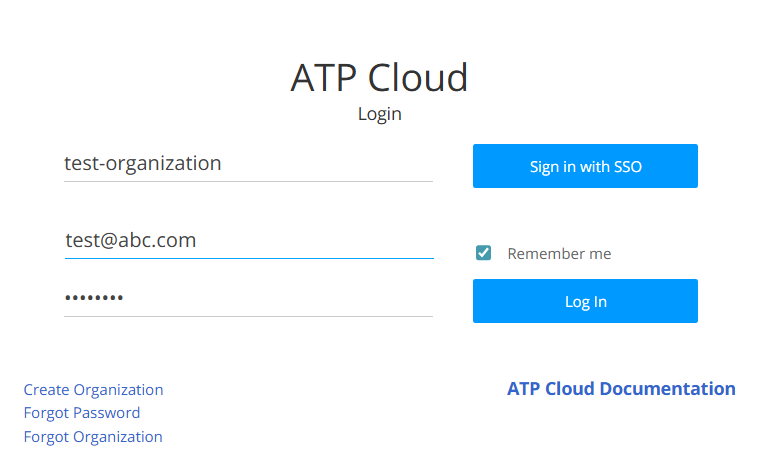
-
ID 공급자 - IdP SSO 계정에 로그인하면 IdP와 통합된 애플리케이션 목록이 제공되며 모든 애플리케이션에 액세스할 수 있습니다. 예를 들어 주니퍼 ATP 클라우드 애플리케이션을 클릭하면 주니퍼 ATP 클라우드 웹 포털로 이동합니다.
SSO 구성 문제 해결
주니퍼 ATP 클라우드에서 SAML 2.0을 사용할 때 발생하는 오류 및 문제를 해결하려면 다음 정보를 사용하십시오.
- 조직
-
SSO 설정은 조직별로 구성됩니다. 로컬 사용자와 SAML 사용자 모두 조직에서 공존할 수 있습니다. 기본적으로 조직 생성자(관리자)는 로컬 사용자입니다.
-
잘못된 구성으로 인해 SSO가 실패하고 SSO 사용자가 로그인할 수 없는 경우 기관에 대한 로컬 로그인 액세스 권한이 있는 기관 생성자(관리자)에게 문의하십시오. 관리자는 ATP 클라우드 고객 포털 URL로 로그인하여 조직의 SSO 구성을 수정할 수 있습니다.
-
- 역할 매핑
-
주니퍼 ATP 클라우드에는 사용자 프로필 생성 사용 사례의 일부로 '관리자', '운영자', '관찰자' 역할이 설정되어 있습니다.
-
IdP를 사용하여 ATP 사용자를 인증하려면 IdP에 ATP 사용자를 정의하는 그룹이 하나 이상 있어야 하며, 이는 결국 ATP 역할에 매핑됩니다.
-
사용자는 각 ATP 역할 유형('admin', 'operator', 'observer')에 대한 IdP 그룹을 생성하고 IdP 구성 중에 역할을 적절하게 매핑할 수 있습니다.
-
사용자 그룹이 IdP의 매핑과 일치하지 않으면 사용자에게 오류 메시지가 표시됩니다.
-
- 다단계 인증
-
IdP가 자체 단계별 인증 기능을 제공하는 경우 SSO 사용자는 단계별 인증을 위해 SSO 사이트로 리디렉션됩니다. SSO(Single Sign-On)가 활성화된 경우 주니퍼 ATP 클라우드의 다중 인증이 비활성화됩니다.
-
동일한 조직의 로컬 사용자는 ATP의 다단계 인증(MFA)을 계속 사용할 수 있습니다.
-
- 암호
-
비밀번호를 잊어버린 SSO 사용자는 IdP 사이트에 로그인하여 비밀번호를 재설정해야 합니다. 사용자가 조직 이름을 제공하여 SSO를 시도하면 ATP 클라우드 포털은 인증을 위해 사용자를 IdP 사이트로 리디렉션합니다. IdP 사이트에서 사용자 인증이 실패하는 경우. 그런 다음 사용자는 IdP 사이트에서 암호를 재설정해야 합니다.
-
주니퍼 ATP 클라우드 포털의 비밀번호 찾기 옵션은 SSO로 구성되지 않은 조직을 위한 것입니다.
-
